Grid Manager の詳細を見る
 変更を提案
変更を提案


Grid Manager はブラウザベースのグラフィカルインターフェイスで、 StorageGRID システムの設定、管理、監視に使用できます。

|
Grid Managerはリリースごとに更新され、このページのスクリーンショットの例とは異なる場合があります。 |
Grid Manager にサインインすると、管理ノードに接続されます。各 StorageGRID システムには、 1 つのプライマリ管理ノードと、任意の数のプライマリ以外の管理ノードが含まれています。どの管理ノードにも接続が可能で、各管理ノードに表示される StorageGRID システムのビューもほぼ同じです。
を使用して Grid Manager にアクセスできます "サポートされている Web ブラウザ"。
Grid Manager ダッシュボード
Grid Managerに初めてサインインしたときに、ダッシュボードを使用して次の操作を実行できます。 "システムアクティビティの監視" 一目でわかる。
ダッシュボードには、システムの健全性とパフォーマンス、ストレージの使用状況、ILMプロセス、S3処理とSwift処理、およびグリッド内のノードに関する情報が表示されます。可能です "ダッシュボードの設定" システムを効果的に監視するために必要な情報を含むカードのコレクションから選択する。
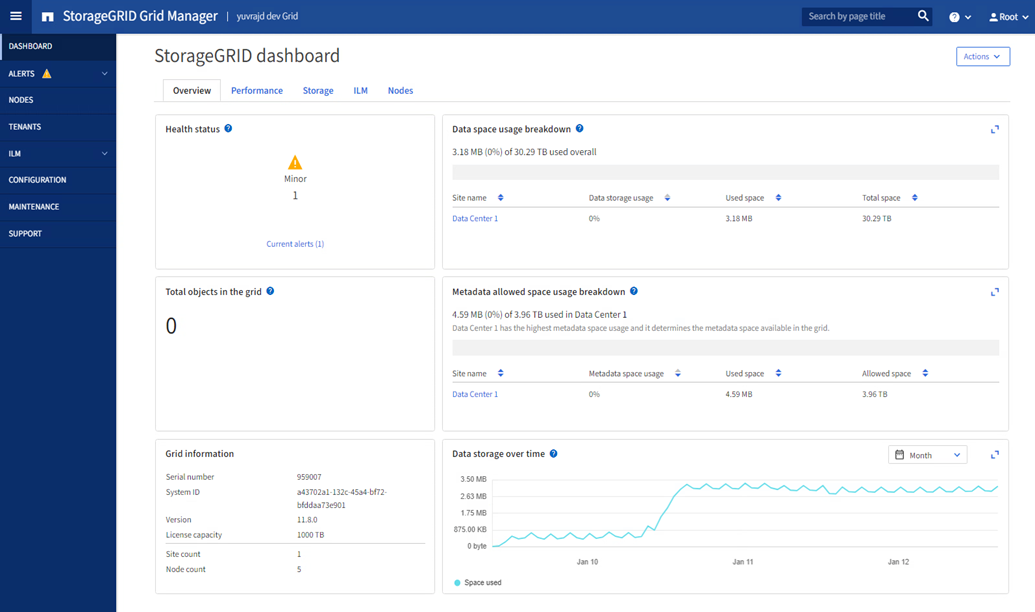
各カードに表示される情報の説明については、ヘルプアイコンを選択してください ![]() そのカードのために。
そのカードのために。
検索フィールド
ヘッダーバーの * Search * フィールドを使用すると、 Grid Manager 内の特定のページにすばやく移動できます。たとえば、「* km 」と入力すると、キー管理サーバ(KMS)ページにアクセスできます。 Search * を使用して、 Grid Manager のサイドバーおよび設定、メンテナンス、サポートの各メニューでエントリを検索できます。
ヘルプメニュー
ヘルプメニュー ![]() 次へのアクセスを提供します。
次へのアクセスを提供します。
-
。 "FabricPool" および "S3のセットアップ" ウィザード
-
現在のリリースのStorageGRIDドキュメントセンター
-
現在インストールされているStorageGRIDのバージョンに関する情報
[ アラート ] メニュー
[Alerts] メニューには、 StorageGRID の動作中に発生する可能性のある問題を検出、評価、解決するための使いやすいインターフェイスが用意されています。
[Alerts]メニューでは、次の操作を実行できます。 "アラートの管理":
-
現在のアラートを確認します
-
解決済みのアラートを確認
-
サイレンスを設定してアラート通知を停止する
-
アラートをトリガーする条件のアラートルールを定義
-
アラート通知用の E メールサーバを設定します
Nodes ヘエシ
。 "Nodes ヘエシ" グリッド全体、グリッド内の各サイト、およびサイトの各ノードに関する情報が表示されます。
ノードのホームページには、グリッド全体の複数の指標の合計が表示されます。特定のサイトまたはノードの情報を表示するには、サイトまたはノードを選択します。

テナントページ
。 "テナント" ページでは、 "ストレージテナントアカウントを作成および監視する" をStorageGRID クリックします。オブジェクトの格納と読み出しを実行できるユーザを指定し、どの機能を利用可能とするかを指定するには、少なくとも 1 つのテナントアカウントを作成する必要があります。
テナントページには、使用されているストレージの容量やオブジェクトの数など、各テナントの使用状況の詳細も表示されます。テナントの作成時にクォータを設定すると、そのクォータのうちどれくらいが使用されているかを確認できます。
![[Tenants Menu and Page]](../media/tenants_page.png)
ILM メニュー
。 "ILM メニュー" 次のことができます。 "情報ライフサイクル管理(ILM)のルールとポリシーを設定する" データの保持性と可用性を管理するサービスを提供します。オブジェクト ID を入力して、そのオブジェクトのメタデータを表示することもできます。
[ILM]メニューでは、ILMを表示および管理できます。
-
ルール
-
ポリシー
-
ポリシータグ
-
ストレージプール
-
イレイジャーコーディング
-
ストレージグレード
-
リージョン
-
オブジェクトメタデータの検索
設定メニュー
[Configuration] メニューでは、ネットワーク設定、セキュリティ設定、システム設定、モニタリングオプション、およびアクセスコントロールオプションを指定できます。
ネットワークタスク
ネットワークタスクは次のとおりです。
セキュリティタスク
セキュリティタスクは次のとおりです。
-
を含むセキュリティ設定の構成 "TLSおよびSSHポリシー"、 "ネットワークとオブジェクトのセキュリティオプション"および "インターフェイスのセキュリティ設定"。
-
の設定 "ストレージプロキシ" または "管理プロキシ"
システムタスク
システムタスクは次のとおりです。
-
を使用します "グリッドフェデレーション" 2つのStorageGRID システム間でテナントアカウント情報をクローニングし、オブジェクトデータをレプリケートするため。
-
必要に応じて、を有効にします "格納オブジェクトを圧縮します" オプション
-
などのストレージオプションについて "オブジェクトのセグメント化" および "ストレージボリュームのウォーターマーク"。
アクセス制御タスク
アクセス制御タスクは次のとおりです。
メンテナンスメニュー
Maintenance (メンテナンス)メニューでは、メンテナンスタスク、システムメンテナンス、およびネットワークメンテナンスを実行できます。
タスク
保守作業には次のものが含ま
-
"運用停止処理" 使用していないグリッドノードとサイトを削除します
-
"拡張処理" をクリックして、新しいグリッドノードとサイトを追加します
-
"グリッドノードのリカバリ手順" 障害が発生したノードを交換してデータをリストアするため
-
"プロシージャ名を変更します" グリッド、サイト、およびノードの表示名を変更するには、次の手順を実行します
-
"オブジェクトの存在チェック操作" オブジェクトデータの有無(正確性ではない)を確認します
-
シツコウ "ローリングリブート" 複数のグリッドノードを再起動するには
システム
実行可能なシステムメンテナンスタスクには、次のものがあります。
-
を生成してダウンロードしています "リカバリパッケージ"
-
選択したアプライアンスでStorageGRID ソフトウェアの更新(ソフトウェアのアップグレード、ホットフィックス、SANtricity OSソフトウェアの更新など)を実行する
サポートメニュー
Support (サポート)メニューには、テクニカルサポートがシステムの分析とトラブルシューティングに役立つオプションが表示されます。[Support]メニューには、[Tools]、[Alarms(legacy)]、[Other]の3つの部分があります。
ツール
[ サポート( Support ) ] メニューの [ ツール( Tools ) ] セクションから、次の操作を実行できます。
-
"診断を実行します" グリッドの現在の状態
-
"グリッドトポロジツリーにアクセスします" グリッドノード、サービス、および属性に関する詳細情報を表示します
-
[*Metrics] オプションで使用できるツールは、テクニカル・サポートが使用することを目的としています。これらのツールの一部の機能およびメニュー項目は、意図的に機能しないようになっています。
アラーム(レガシー)
から "アラーム(レガシー)" [Support]メニューのセクションでは、次の操作を実行できます。
-
現在のアラーム、履歴アラーム、グローバルアラームの確認
-
カスタムイベントの設定
-
セットアップ "従来のアラームのEメール通知"

|
従来のアラームシステムは引き続きサポートされますが、アラートシステムには大きなメリットがあり、使いやすくなっています。 |


